Kā uzņemt ekrānuzņēmumu savā Android tālrunī vai planšetdatorā
Visi viedtālruņi un datori piedāvā veidus, kā uzņemt ekrānuzņēmumus. Tālāk ir norādīts, kā tos uzņemt tālrunī ar operētājsistēmu Android 4.0 vai jaunāku versiju.
Vienlaicīgi nospiediet barošanas un skaļuma samazināšanas pogas
Google ieviesa ekrānuzņēmuma funkciju ar Android 4.0 Ice Cream Sandwich. Ja jūsu tālrunī vai planšetdatorā ir Android 4.0 vai jaunāka versija, veiciet tālāk norādītās darbības.
Pārejiet uz ekrānu, kuru vēlaties ierakstīt ar ekrānuzņēmumu.
Nospiediet Jauda un Skaļums uz leju pogas ātri vienlaicīgi. (Lai to izdarītu, var būt nepieciešama prakse.) Ekrāns var mirgot vai nedaudz sarukt, norādot, ka ekrānuzņēmums ir uzņemts.
-
Meklējiet ekrānuzņēmumu savā fotoattēlu galerijā vai ekrānuzņēmumu mapē.
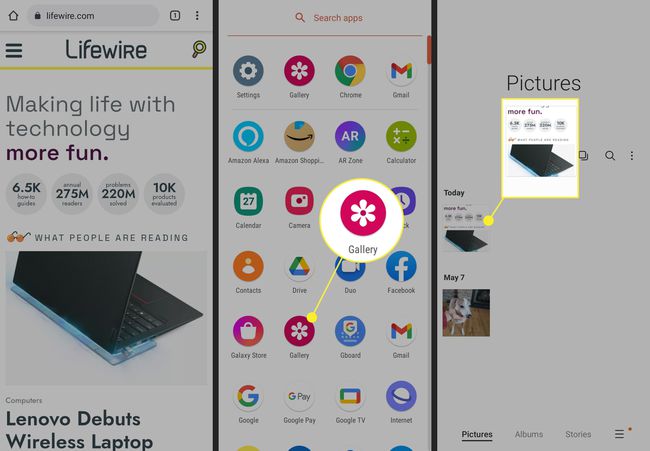
Izmantojiet tālrunī iebūvētos saīsnes
Dažos tālruņos ir iebūvētas lietotnes un žesti. Piemēram, dažās Samsung ierīcēs velciet ar plaukstas malu pāri ekrānam no labās puses uz kreiso.
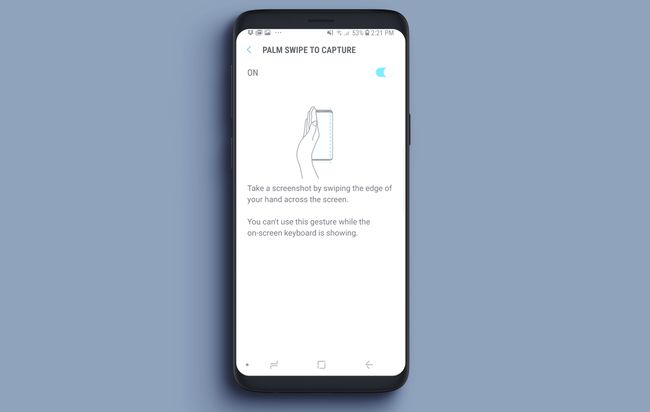
Instalējiet lietotni ekrānuzņēmumiem
Ja jūsu tālrunī nav operētājsistēmas Android 4.0 vai jaunākas versijas vai ja tajā nav iebūvētas ekrānuzņēmuma funkcijas, instalējiet Android lietotni. Šeit ir daži, ko izmēģināt:
- Screen Capture Shortcut Bezmaksas uzņem ekrānuzņēmumus pēc aizkavēšanās vai tad, kad sakratat tālruni.
- No Root Screenshot It piedāvā logrīku un ļauj komentēt, apgriezt un kopīgot ekrānuzņēmumus.
- Screencap Root Screenshots (nepieciešams sakņošanās).
Lai uzzinātu vairāk, meklējiet Google Play veikalā ekrānuzņēmums, ekrāna satvērējs, vai ekrāna uztveršana.
Izmantojiet Android Studio
Varat uzņemt Android ekrānuzņēmumu jebkurā saderīgā ierīcē, instalējot Android Studio no Google savā datorā. Šo programmatūras izstrādes komplektu izstrādātāji izmanto, lai izveidotu un testētu Android lietotnes, taču tas ir brīvi pieejams ikvienam.
Jums būs nepieciešams arī Java SE izstrādes komplekts un dažos gadījumos ierīces USB draiveri (to pārbaudiet ražotāja vietnē). Pēc tam pievienojiet tālruni un palaidiet Dalvik atkļūdošanas monitors (iekļauts Studio), dodieties uz Atkļūdošanas monitors izvēlni un noklikšķiniet uz Ierīce > Ekrāna tveršana. Šis ir neērts veids, kā uzņemt ekrānuzņēmumus, taču, ja nekas cits nedarbojas vai programma Studio jau ir iestatīta, to ir viegli lietot.
Ekrānuzņēmuma lietojumi
Daži ekrānuzņēmumu izmantošanas piemēri:
- Lai parādītu tehniskajam atbalstam attālā vietā, kas notiek ar jūsu tālruni.
- Lai saglabātu kaut ko, ko redzat internetā, kas jūs interesē vai ko vēlaties kopīgot kā fotoattēlu.
- Kā pierādījums pikšķerēšanas vai draudu ziņojumiem.
